So aktivieren Sie Microsoft Office 2019/2016

Office-Software war eines der am häufigsten verwendeten Microsoft-Produkte und ist heute das Rückgrat für verschiedene Aktivitäten, die wir auf unseren privaten und professionellen Computern durchführen. Microsoft Office 2019 ist jetzt verfügbar und bietet einige neue Funktionen und verbesserte Sicherheit.
Die meisten Benutzer wechseln zu Office 365, einem Cloud-basierten Abonnementprodukt. Der Aktivierungsschlüssel ist an Ihr E-Mail-Konto gebunden, und Sie müssen das Abonnement gemäß Ihrem Plan erneuern. Wenn Sie jedoch noch nicht bereit für die Cloud sind und Ihre Abonnements auf Lebenszeit bevorzugen, ist Office 2019/2016 der richtige Weg für Sie. In diesem Beitrag wird alles zum Thema beschrieben Aktivieren Sie Ihre Kopie von Microsoft Office.
So überprüfen Sie den Office-Aktivierungsstatus

Sie sind nicht sicher über die Version oder den Aktivierungsstatus Ihrer Kopie von Microsoft Office? Diese Schritte können Ihnen helfen, das gleiche herauszufinden.
- Öffnen Sie eine beliebige Office-Anwendung (Word, Excel, PowerPoint usw.).
- Gehen Sie zu Datei> Konto
- Der Aktivierungsstatus des Programms ist direkt unter der Überschrift Produktinformation sichtbar. Wenn es heißt Produkt aktiviert, Dies bedeutet, dass Sie über eine lizenzierte Kopie von Microsoft Office verfügen. Aber eine gelbe hervorgehobene Box, die liest Produktaktivierung erforderlich bedeutet, dass Sie Ihre Kopie von Microsoft Office aktivieren müssen. Lesen Sie weiter, um zu erfahren, wie Sie Microsoft Office aktivieren.
Eine andere Methode zur Überprüfung des Aktivierungsstatus wäre die Verwendung von CMD. Führen Sie die folgenden Schritte aus, um den Aktivierungsstatus mit CMD zu überprüfen.
- Suchen Sie den Microsoft Office-Installationsordner (z. B. C: \ Programme (x86) \ Microsoft Office \ Office16)..
- Öffnet ein neues Befehlsfenster.
- Eingeben CD (ab Schritt 1).
- Jetzt ausführen cscript ospp.vbs / dstatus.
Nachdem Sie dieses Skript ausgeführt haben, können Sie den aktuellen Lizenzstatus sehen. Darüber hinaus können Sie sogar das Ablaufdatum, die letzten fünf Zeichen Ihres Produktschlüssels und andere ähnliche Details sehen.
So aktivieren Sie Microsoft Office
Die Aktivierung ist auf verschiedene Weise möglich, und wir haben versucht, sie hier zu behandeln. Alle diese Methoden gelten hauptsächlich für Office 2019/2016. Bevor wir mit dem Vorgang beginnen, gehen wir davon aus, dass Sie eine nicht lizenzierte Kopie von Microsoft Office auf Ihrem Computer installiert haben.
Melden Sie sich mit Microsoft-Konto bei Office an
Wenn Sie bereits eine Lizenz erworben haben oder Office nur auf einem neuen Computer neu installieren, benötigen Sie keine Produktschlüssel. Stattdessen müssen Sie sich nur mit demselben Microsoft-Konto anmelden, mit dem Sie die Lizenz erworben haben.
Office holt die berechtigte Lizenz automatisch von Ihrem Konto ab. Wenn mehrere Office-Lizenzen an Ihr Konto gebunden sind, listet Office alle auf, und Sie können auswählen, welche Lizenz Sie für die Aktivierung verwenden möchten.
Dies ist eine einfachere und sicherere Möglichkeit, Ihre Office-Kopie zu aktivieren. Auf diese Weise müssen Sie die Product Keys nicht irgendwo verwalten. Hier sind die Schritte zum Aktivieren von Office durch Anmelden.
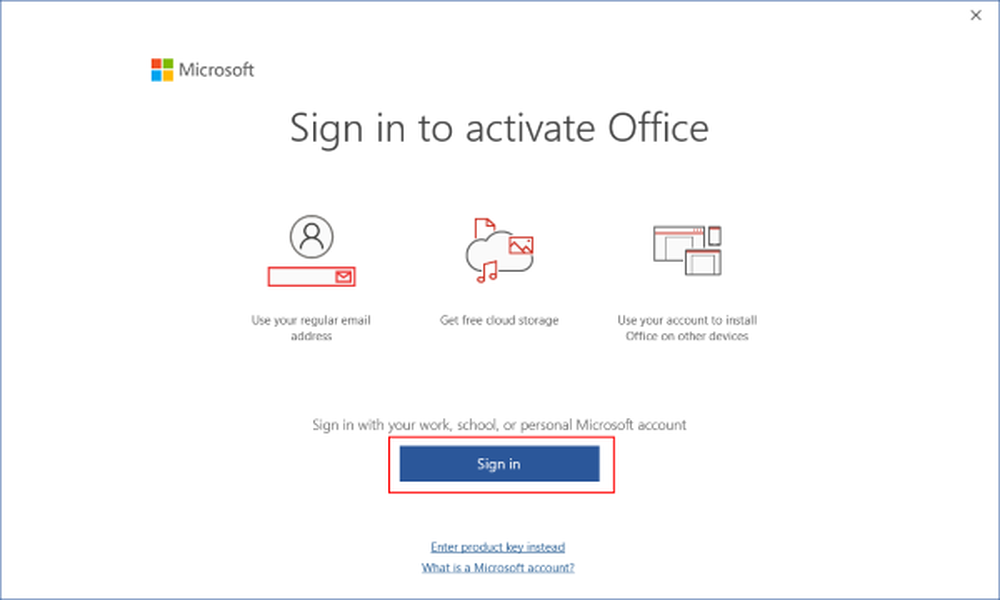
- Öffnen Sie eine beliebige Office-Anwendung (Word, Excel usw.).
- Ein Popup-Fenster fordert Sie auf, sich anzumelden. Klicken Sie auf die Schaltfläche Anmelden. Oder gehen Sie zu Datei> Konto> Produktaktivierung.
- Geben Sie die Anmeldeinformationen für das Konto ein, an das eine Office-Lizenz gebunden ist.
- Wählen Sie eine der in der Liste angezeigten Lizenzen aus. Dies gilt nur, wenn Sie mehrere Lizenzen haben.
Aktivieren Sie Office mit dem Product Key
Wenn Sie eine Office-Lizenz von einem physischen oder einem Online-Shop erworben haben, müssen Sie diese in Form eines Produktschlüssels erhalten haben. Office kann direkt über den Product Key aktiviert werden. Es wird jedoch empfohlen, den Produktschlüssel zuerst mit Ihrem Konto zu verknüpfen und dann mit demselben Konto anzumelden. Dazu können Sie diesen Schritten folgen. Stellen Sie sicher, dass Sie den Produktschlüssel bei sich haben.
Gehen Sie zu office.com/setup. Melden Sie sich mit Ihrem Microsoft-Konto an.
Geben Sie nun den 25-stelligen langen Produktschlüssel wie erwähnt ein.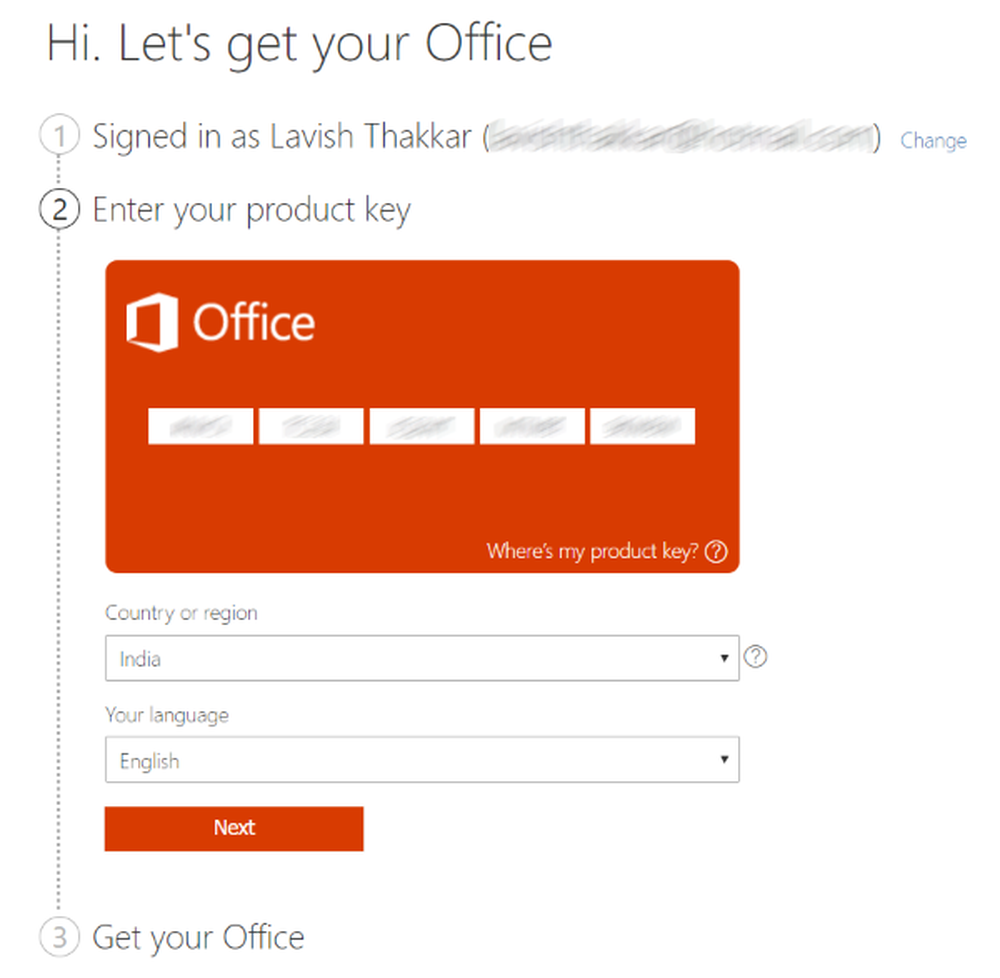
Wählen Sie Ihr Land und Ihre Sprache aus. Klicke auf Nächster.
Danach werden Sie zu weitergeleitet Microsoft Services- und Abonnementseite.
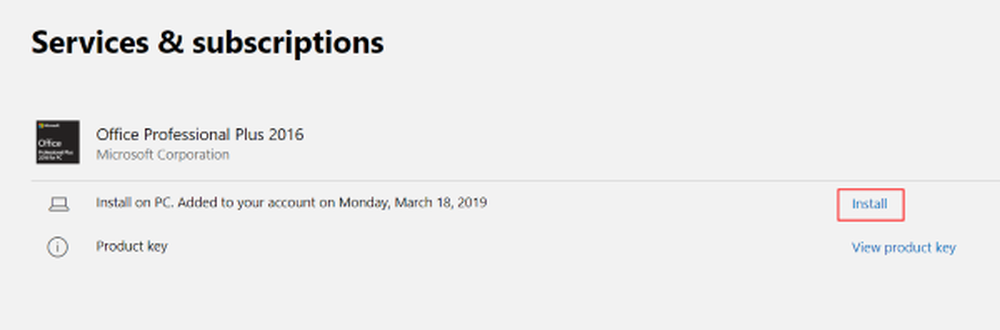
Suchen Sie das gerade aktivierte Produkt und klicken Sie auf Jetzt installieren um das Setup herunterzuladen.
Führen Sie das Setup aus, um Office auf Ihrem Computer zu installieren.
Wenn Sie dazu aufgefordert werden, melden Sie sich mit demselben Microsoft-Konto an.
Wenn Sie Office bereits installiert haben, müssen Sie die Schritte 6 bis 9 nicht ausführen. Sie können sich einfach anmelden, indem Sie auf Datei> Konto> Produktaktivierung gehen. Diese Prozedur war nur einmalig und die Lizenz ist jetzt mit Ihrem Konto verknüpft. Sie müssen den Product Key nicht beibehalten, da er immer in Ihrem Microsoft-Konto vorhanden ist.
Aktivieren Sie den Office-Aktivierungsassistenten
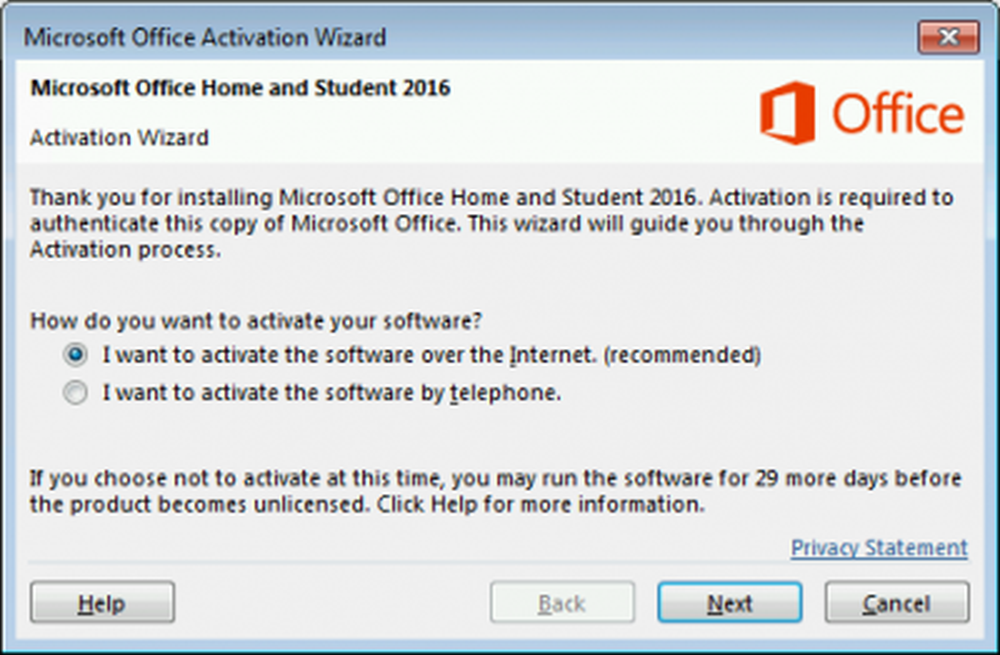
Wenn eine Office-Kopie den Testzeitraum erschöpft oder nicht aktiviert ist, wird der Benutzer mit einem Aktivierungsassistenten aufgefordert. Wenn Sie auf Ihrem Computer Hardware geändert haben, werden Sie mit Aktivierungsproblemen konfrontiert, die mit dem Aktivierungsassistenten behoben werden können. Der Aktivierungsassistent ist sehr hilfreich, und alle Anweisungen werden im Dialogfeld selbst erwähnt. Wenn Sie Office über das Internet aktivieren möchten, wählen Sie Ich möchte die Software über das Internet aktivieren, und dann auswählen Nächster. Sie können auch die Telefonoption auswählen, wenn Sie sich an den Microsoft-Support wenden und das Produkt über das Telefon aktivieren möchten. Wenn Sie Ihr Produkt nicht aktivieren können, wenden Sie sich diesbezüglich am besten an den Microsoft Support.
Der Microsoft Office-Aktivierungsprozess ist sehr einfach und sicher. Es gibt nur viele Möglichkeiten, Office unter Windows zu aktivieren. Stellen Sie sicher, dass Sie die richtigen Anweisungen gemäß Ihrer Situation befolgen.
Wenn während des Aktivierungsvorgangs Probleme auftreten, können Sie die Microsoft Office-Aktivierungsprobleme verwenden.



